 |
|
|
Архитектура Астрономия Аудит Биология Ботаника Бухгалтерский учёт Войное дело Генетика География Геология Дизайн Искусство История Кино Кулинария Культура Литература Математика Медицина Металлургия Мифология Музыка Психология Религия Спорт Строительство Техника Транспорт Туризм Усадьба Физика Фотография Химия Экология Электричество Электроника Энергетика |
Детализация объекта закупки
Создание агрегирующих лотов в части объектов закупки (ОЗ) Для создания ОЗ требуется на странице раздела «Объекты закупок» нажать на кнопку
Рисунок 1 Открывается карточка «Новый объект закупки», вид которой представлен на рисунке 2.
Рисунок 2 В карточке «Новый объект закупки» требуется заполнить поля (рисунок 3): - «Закупка малого объема» – с помощью переключателя выбрать значение «п.4 ч.1 ст.93 (до 100 тыс. рублей)» или «п.5 ч.1 ст.93 (до 400 тыс. рублей)», при этом поле «КПГЗ» и блоки «Цель», «Срок реализации» и «Общественное обсуждение» скрываются; - «Планируемый год размещения извещения о закупке»; - «Описание закупки»; - добавить сведения о финансировании по кнопке
Рисунок 3 При нажатии на кнопку
Рисунок 4 Поле «Тип финансирования» содержит значения: «Бюджет города Москвы», «Федеральные средства», «ПВХД» и «Собственные средства». Если по конкретному значению типа источника финансирования для заказчика нет соответствующих записей в таблице лимитов финансирования, то такое значение недоступно для выбора. После заполнения полей в карточке «Новый объект закупки» требуется нажать на кнопку
Рисунок 5 При нажатии на кнопку
Рисунок 6 Детализация объекта закупки Для детализации ОЗ требуется в карточке утвержденного ОЗ нажать на кнопку - Объект закупки – отображается код закупки, является ссылкой на карточку ОЗ; - Закупка малого объема – «п.4 ч.1 ст.93 (до 100 тыс. рублей)»; - Сведения о финансировании.
Рисунок 7 Заполнить в карточке ДОЗ необходимо следующие поля (рисунок 8): - «Описание»; - «Сумма, руб.» в таблице со сведениями о финансировании.
Рисунок 8 Поле «Сумма закупки» рассчитывается автоматически на основании введенной суммы ДОЗ. Далее необходимо сохранить сведения по кнопке
Рисунок 9 При нажатии на кнопку
Рисунок 10
Поиск по сайту: |
 (Рисунок 1).
(Рисунок 1).

 .
.
 (рисунок 4).
(рисунок 4).
 . В результате ОЗ переходит в статус «Формирование», формируется код закупки, и становятся доступными кнопки (рисунок 5):
. В результате ОЗ переходит в статус «Формирование», формируется код закупки, и становятся доступными кнопки (рисунок 5): – формирование печатной формы;
– формирование печатной формы; – копирование ОЗ;
– копирование ОЗ; – переход в режим редактирования;
– переход в режим редактирования; – удаление ОЗ;
– удаление ОЗ; – утверждение ОЗ.
– утверждение ОЗ.

 (рисунок 6). Открывается карточка «Новый детализированный объект закупки» (ДОЗ), в которой отображаются следующие сведения, импортированные из карточки ОЗ (рисунок 7):
(рисунок 6). Открывается карточка «Новый детализированный объект закупки» (ДОЗ), в которой отображаются следующие сведения, импортированные из карточки ОЗ (рисунок 7):
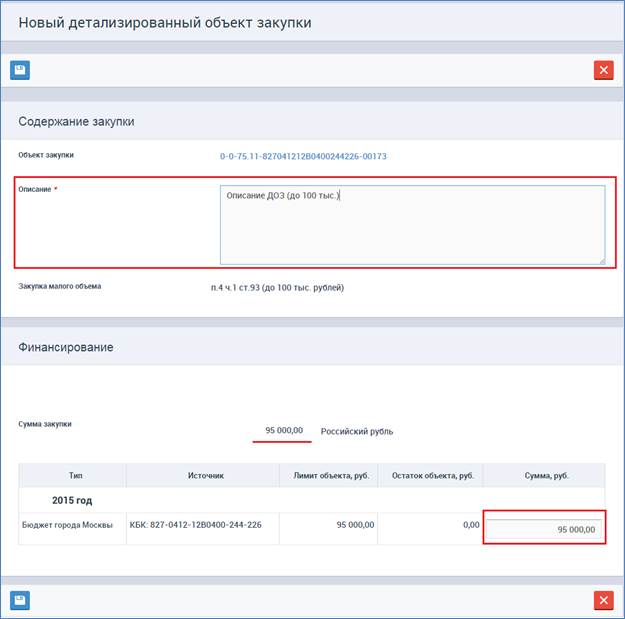
 . ДОЗ присваивается статус «Формирование» (рисунок 9). Отображаются кнопки
. ДОЗ присваивается статус «Формирование» (рисунок 9). Отображаются кнопки 
